国旅手游网提供好玩的手机游戏和手机必备软件下载,每天推荐精品安卓手游和最新应用软件app,并整理了热门游戏攻略、软件教程、资讯等内容。欢迎收藏
网友未尽提问:cad如何修改图层的线型和线宽
今天小编分享的是怎么在AutoCAD中修改线条图层?对这个感兴趣的小伙伴就和小编一起学习一下吧,下面就是具体操作流程。
1、首先,打开CAD软件。CAD中有不同的操作界面,界面不同,操作方法不太相同。首先介绍“草图与注释”界面,打开该界面后,可以在命令行输入“_layer”,可以弹出图层特性管理器。
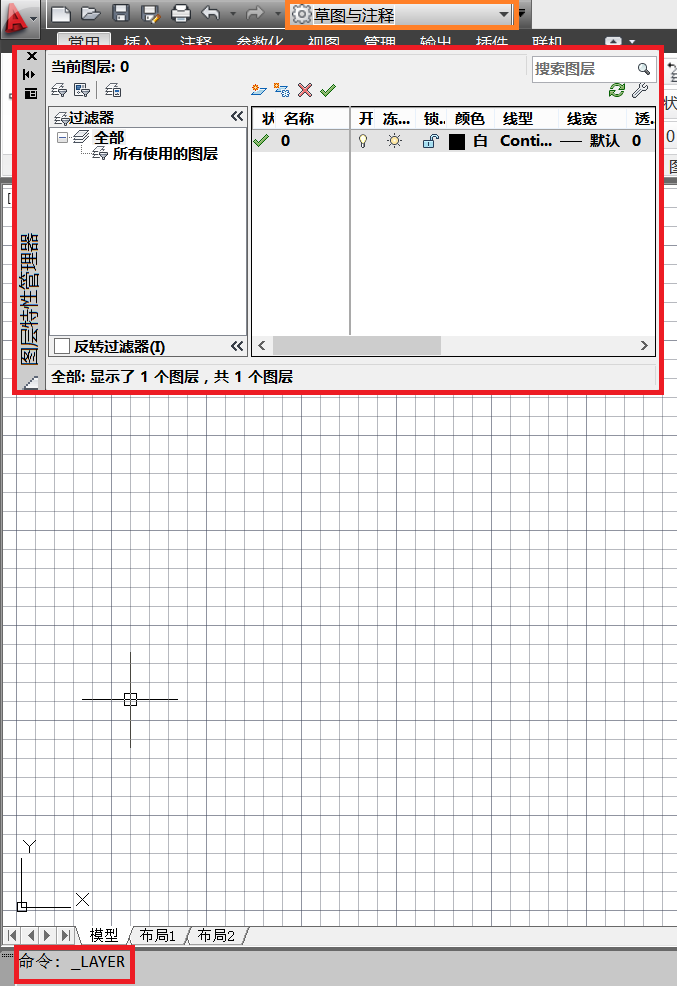
2、在“草图与注释”界面也可以通过菜单栏进行操作,在“图层”选项框中,点击“图层特性”按钮,即可弹出图层特性管理器。
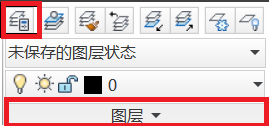
3、在图层特性管理器中,点击新建图层按钮或者ALT+N快捷键,即可新建图层。在新建图层中,即可进行命名、线型、线宽、颜色等操作。

4、在“AutoCAD经典”界面中,在命令行输入“_layerstate”命令,可以弹出图层状态管理器。
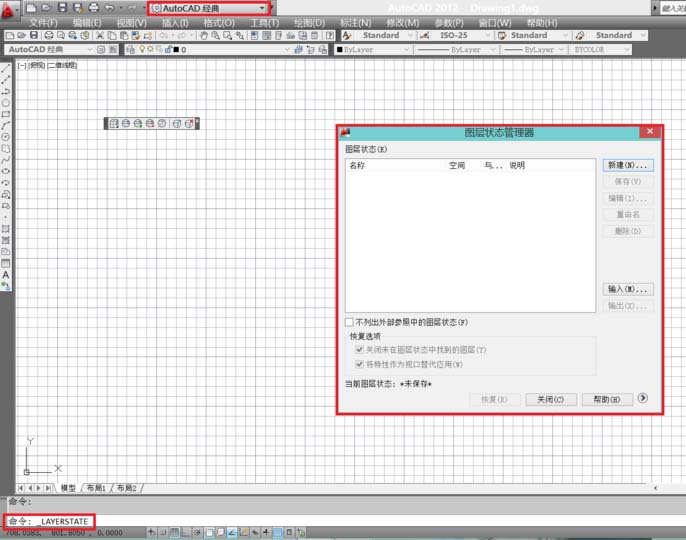
5、在“AutoCAD经典”界面中,菜单栏中直接点击“图层状态管理器”按钮,也可弹出该管理器。弹出管理器窗口后,即可进行相应操作。

6、在弹出管理器后,可以新建一个图层。点击“新建”按钮后,对该图层进行命名,命名完成后,点击“编辑”按钮。即可进行相关操作。可以根据需要进行设置,每个图层颜色最好不一样,已进行区分。
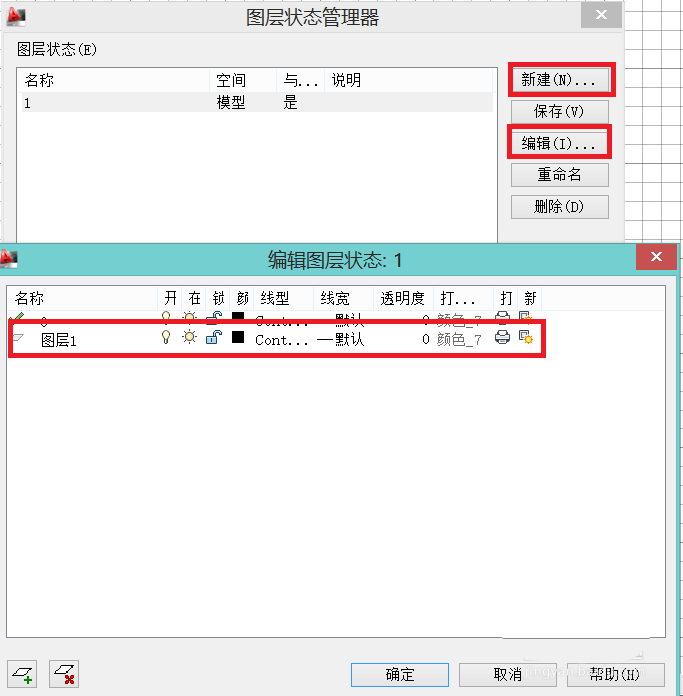
以上就是怎么在AutoCAD中修改线条图层的全部内容了,大家都学会了吗?
关于《怎么在AutoCAD中修改线条图层?》相关问题的解答一线小编就为大家介绍到这里了。如需了解其他软件使用问题,请持续关注国旅手游网软件教程栏目。
版权声明:本文内容由互联网用户自发贡献,该文观点仅代表作者本人。本站仅提供信息存储空间服务,不拥有所有权,不承担相关法律责任。如果发现本站有涉嫌抄袭侵权/违法违规的内容,欢迎发送邮件至【1047436850@qq.com】举报,并提供相关证据及涉嫌侵权链接,一经查实,本站将在14个工作日内删除涉嫌侵权内容。
本文标题:【autocad更改线条图层[cad修改图层线形]】
本文链接:http://www.citshb.com/class221309.html
